Handtekening Gmail instellen op telefoon
Artikel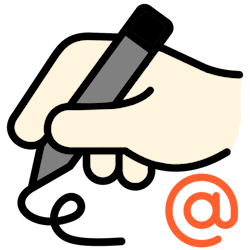
E-mails netjes afsluiten met een handtekening? Stel het in via de Gmail-app op de telefoon.
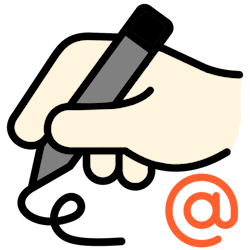

Automatische handtekening Gmail-app
Met een handtekening sluit u een e-mail af. Denk aan 'Groetjes, [naam]' of 'Met vriendelijke groet, [naam]'. Een telefoonnummer of adres toevoegen kan ook. Deze afsluiting komt dan automatisch onder elke mail te staan. Stel een handtekening in de Gmail-app zo in:
- Open de app Gmail.
- Tik linksboven op het pictogram 'Menu' (drie horizontale streepjes).
- Scrol naar beneden en tik op Instellingen.
- Kies het Google-account waaraan u een handtekening wilt toevoegen.
- Tik op Handtekening voor mobiel.
- Vul de handtekening in.
- Tik op Ok om de handtekening op te slaan.
De handtekening staat automatisch onder alle e-mails die u vanuit de Gmail-app op de telefoon stuurt. Ook als u mails beantwoordt of doorstuurt.
Bent u geholpen met dit artikel?
Laat weten wat u van dit artikel vond, daarmee helpt u de redactie van SeniorWeb én andere gebruikers van de website.
Meer over dit onderwerp
Sneller mails terugvinden met filters in Gmail-app
Vind met behulp van filters snel een mailtje terug in de Gmail-app op Android of iPhone/iPad. Zoek bijvoorbeeld op onderwerp of bijlage.
Mappen maken in Gmail
Orden mails in verschillende mappen. Of 'labels' zoals Gmail ze noemt. Hou zo het overzicht.
Bekijk meer artikelen met de categorie:
Meld u aan voor de nieuwsbrief van SeniorWeb
Elke week duidelijke uitleg en leuke tips over de digitale wereld. Gratis en zomaar in uw mailbox.